
¿Te gustaría saber cómo jugar Dota 2 sin Steam y sin conexión? ¿Eres uno de los muchos fans de DOTA 2? Si es así, probablemente te hayas preguntado cómo puedes jugar a este popular juego sin conexión. Por lo general, debes estar en línea y tener el software Steam en tu computadora para jugar. Sin embargo, hay una manera de jugarlo incluso sin tener que iniciar sesión en tu cuenta de Steam.
Por lo general, la mayoría de los jugadores que quieren jugar a DOTA 2 sin conexión comienzan iniciando sesión en sus cuentas de Steam. Una vez que inician sesión, simplemente desconectan su conexión a Internet, hacen clic en «Desconectarse» en el menú de Steam y luego comienzan a jugar.
Sin embargo, como se mencionó anteriormente, existe otro método que podría probar. No obstante, antes que nada, hablemos un poco más sobre DOTA 2 y Steam.
¿Qué es DOTA 2?
DOTA 2 es una secuela de Defense of the Ancients (DOTA). Es un videojuego en línea multijugador que fue desarrollado por Valve Corporation (también llamada Valve Software), que es una desarrolladora de videojuegos estadounidense que ha desarrollado otros juegos, como:
Aquí puedes leer sobre: Como Solucionar El Código De Error 51 En Steam
- Counter-Strike
- Day of Defeat
- Half-Life
- Left 4 Muerto
- Portal y Team Fortress.
Valve Corporation también es el desarrollador de Steam, una plataforma de distribución de software.
¿Cómo se juega DOTA 2? Bueno, el juego generalmente se juega a través de partidos entre dos equipos, cada uno de los cuales tiene cinco jugadores, 10 jugadores en total. Cada jugador controla a un «héroe», que tiene habilidades y métodos de juego únicos.
El juego implica combates de jugador contra jugador, y los jugadores pueden acumular elementos y puntos de experiencia para sus héroes a medida que avanzan. El objetivo final de DOTA 2 es destruir el «Antiguo» del equipo contrario, que es una estructura importante dentro de la base del equipo.
¿Qué es Steam?
Para jugar a DOTA 2 y otros juegos similares, debe tener instalado el software Steam en su computadora. También desarrollado por Valve Corporation, Steam es un servicio de distribución digital de videojuegos. Dado que está basado en la nube, permite a los usuarios tener una gran colección de juegos sin consumir demasiada memoria de la computadora.
Además de ser una «biblioteca de juegos», Steam ofrece otras funciones y servicios, como actualizaciones automáticas de juegos, transmisión de video, mensajería de voz y chat en el juego, alojamiento de servidores y servicios de redes sociales.
Jugar a DOTA 2 sin Steam y sin conexión
Hasta ahora, hemos hablado sobre DOTA 2 y el software de Steam en general, y el hecho de que los jugadores normalmente necesitan estar en línea e iniciar sesión en tu cuenta de Steam para poder jugar.
Sin embargo, hay una forma de jugar incluso sin conexión a Internet y sin tener que iniciar sesión en Steam: utilizando RevLoader. Básicamente, (revloader.exe) es un archivo ejecutable, que forma parte del programa DOTA 2 versión 580.
En este punto, discutiremos los requisitos y procedimientos específicos involucrados, así como algunos consejos para solucionar problemas y jugar DOTA 2 sin Steam usando RevLoader.
Requisitos para Jugar a DOTA 2 sin Steam
Necesitarás algunos requisitos mínimos de hardware, junto con el software que debe instalarse. Cuando se trata de hardware, tu PC o computadora portátil debe tener lo siguiente:
- Sistema operativo Windows
- Procesador de doble núcleo de Intel o AMD a 2,8 GHz
- 4 GB de RAM
- Nvidia GeForce 8600/9600GT para gráficos
- ATI/AMD Radeon HD2600/3600 y DirectX Versión 9.0c.
En cuanto al software, deberás descargar e instalar DOTA 2 desde Steam, DOTA 2 Offline Launcher (Revloader) y GCFscape (opcional, si quieres jugar juegos personalizados), junto con Microsoft.NET Framework y Microsoft Visual C++ (en caso de que aún no estén instalados en tu PC o computadora portátil).
A continuación se muestran los enlaces para el software mencionado anteriormente:
- Lanzador sin conexión de DOTA 2
- GCFscape: https://4cd3420d-ac31-4d3d-96a8-b014e2cd527a.usrfiles.com/archives/4cd342_c43a27938f234402a8c18aff16993894.zip
- NET Framework: https://dotnet.microsoft.com/download
- Microsoft Visual C++: https://support.microsoft.com/en-us/topic/the-latest-supported-visual-c-downloads-2647da03-1eea-4433-9aff-95f26a218cc0
Procedimiento para Jugar a DOTA 2 sin Steam
Una vez que tengas todos los requisitos, sigue estos pasos para que puedas comenzar a jugar DOTA 2 sin steam y sin conexión:
- Paso 1: Abre el instalador de DOTA 2 Offline Launcher. En la carpeta de destino, localiza o busca la ruta de la carpeta DOTA 2 win32: «…Steam\SteamApps\common\dota 2 beta\game\bin\win32«.
- Paso 2: Selecciona «Extraer«.
- Paso 3: Copia el archivo inf actualizado, que se encuentra en «…Steam\SteamApps\common\dota 2 beta\game\dota«, y pégalo en «…Steam\SteamApps\common\dota 2 beta\game\bin\win32\ dota.” Luego, realiza el procedimiento para Client Emulator y Item Bin Update.
- Paso 4: Ejecuta el acceso directo del escritorio creado por el instalador sin conexión de DOTA 2. Para ejecutar como administrador, haz clic derecho en el icono y haz clic en «Ejecutar como administrador«.
- Paso 5: ¡Eso es todo! Ahora estás listo para jugar a DOTA 2 sin steam y sin conexión. Si juegas solo, puedes crear una partida de práctica con bots de IA. Simplemente elige «solo» y Selecciona el nivel de dificultad de los bots.
Para jugar a DOTA 2 sin conexión en LAN como host, asegúrate de haber realizado la actualización del contenedor de elementos. Recuerda que necesitas ejecutar revloader.exe como administrador para poder jugar LAN.
https://www.youtube.com/watch?v=VE3p3Mk4FRQ
Consejos para solucionar problemas al Jugar a DOTA 2 sin Steam
¿Qué debes hacer si no puedes iniciar el juego DOTA 2?
- Paso 1: No utilices el lanzador; más bien, simplemente abre exe mientras se ejecuta como administrador.
NOTA: Si ha realizado el paso anterior, pero aún no puedes iniciar el juego, intenta desactivar el Control de cuentas de usuario (UAC).
- Paso 2: Para hacer esto, haz clic en el botón de inicio de Windows, busca «uac» y haz clic en «Cambiar la configuración del Control de cuentas de usuario«.
- Paso 3: Arrastra el control deslizante hacia abajo hasta la configuración «Nunca notificar«, luego selecciona «Aceptar» una vez que hayas terminado.
- Paso 4: Luego, puedes abrir el lanzador normalmente.
Recordatorios adicionales
Mientras usas RevLoader para jugar DOTA 2 sin steam y sin conexión, es posible que encuentres algunas funciones u opciones que puedes «modificar«. Por ejemplo, supongamos que quieres cambiar el idioma de ruso a inglés, todo lo que tiene que hacer es:
- Paso 1: Dirígete al directorio de instalación de DOTA 2 donde se encuentra rev.ini, en “…Steam\SteamApps\common\dota 2 beta\game\win32”
- Paso 2: Con el Bloc de notas, edita el archivo ini.
- Paso 3: Busca la línea que contiene el término «Idioma«.
- Paso 4: Cambia el valor de ruso a inglés y luego guarde el archivo.
Mientras tanto, se pueden utilizar pasos similares para cambiar el nombre del jugador:
- Paso 1: Dirígete al directorio de instalación de DOTA 2 donde se encuentra rev.ini, en “…Steam\SteamApps\common\dota 2 beta\game\win32”
- Paso 2: Con el Bloc de notas, edite el archivo ini.
- Paso 3: Busca la línea que contiene el término «Nombre del jugador«.
- Paso 4: Cambia el valor a tu nombre de jugador preferido.
Otra manera fácil de jugar Dota 2 sin steam y sin conexión
Dota 2 fue diseñado desde el principio para ser jugado en línea. Se conecta a los servidores de Valve a través de Steam, lo que dificulta enormemente el juego sin conexión. A pesar de esto, Dota 2 se puede jugar sin conexión a Internet. Se admiten juegos sin conexión contra bots y batallas de red local con amigos.
Dota 2 sin steam y SIN CONEXIÓN
- Paso 1: cambia tu Steam Path: Ubicación de la ruta fija de STEAM: C:\Archivos de programa (x86)\Steam
- Paso 2: encuentra la carpeta de steam
- Paso 3: encuentra la carpeta común
- Paso 4: abre Dota 2 BETA
- Paso 5: con la papelera abierta elige win32 o win64 depende de tu sistema operativo y elegir rondas Dota2
Dota 2 sin steam y sin conexión: juega con bots y amigos
Si es imposible jugar Dota 2 en línea, puedes iniciar un modo de entrenamiento contra bots. Para hacer esto, debes hacer lo siguiente:
- Paso 1: Comienza el juego.
- Paso 2: Pulsa el botón «Reproducir».
- Paso 3: Selecciona el modo «Entrenamiento con bots».
- Paso 4: Indica la dificultad de la IA enemiga.
- Paso 5: Elige un bando para jugar.
- Paso 6: Comienza el partido.
Para jugar multijugador LAN contra amigos, deberás ingresar los comandos de la consola, por lo que el procedimiento es un poco más complicado. También necesitas que todas las PC estén conectadas a una red común y tengan Steam en ellas. Para comenzar una batalla, necesitas:
- Paso 1: Inicia el juego en una de las computadoras y abre la consola.
- Paso 2: En la consola, ingresa el código de comando:
- sv_lan «1;
- dota_bot_set_dificultad «3»;
- dota_force_gamemode «1»;
- dota_start_ai_game «1»;
- mapa «dota»
- Paso 3: Después de iniciar Dota 2 y cargar el mapa, puedes seleccionar un héroe y luego escribir el comando «unirse al equipo «bueno» o unirse al equipo «malo»» (según el lado) en la consola.
- Paso 4: Después de eso, el segundo jugador debe iniciar el juego e ingresar «conectar IP: puerto», donde IP es la dirección IP del primer jugador y puerto es el número de puerto.
- Paso 5: El segundo jugador también debe elegir un bando con el mando de la consola.
- Paso 6: Si aparecen dos íconos de héroe en la parte superior, todo está hecho correctamente y el primer jugador puede ingresar «dota_bot_populate» para agregar bots.
Después de completar estos pasos, puedes jugar Dota 2 sin steam con un amigo y bots a través de la red local.
Otro método para jugar dota 2 sin steam y sin conexión
Los tutoriales comunes sobre cómo jugar DOTA 2 sin steam y sin conexión, especialmente el último modo fuera de línea de DOTA 2 Reborn, aún requieren una conexión a Internet como primer paso porque necesitas iniciar sesión en tu cuenta de cliente de Steam para acceder al modo ‘Desconectarse‘. Y esto es una molestia para algunos que están ansiosos por jugar DOTA sin internet. Aquí verás otros métodos para jugar dota 2 sin steam y sin conexión.
Método 1: método de Steam típico de DOTA 2
A continuación se muestra el método de Steam típico de DOTA 2 ‘Desconectarse’, que requiere que inicies sesión en tu cuenta de Steam; Una vez que haya iniciado sesión, puede desconectarse de Internet y hacer clic en ‘Desconectarse’ en Steam.
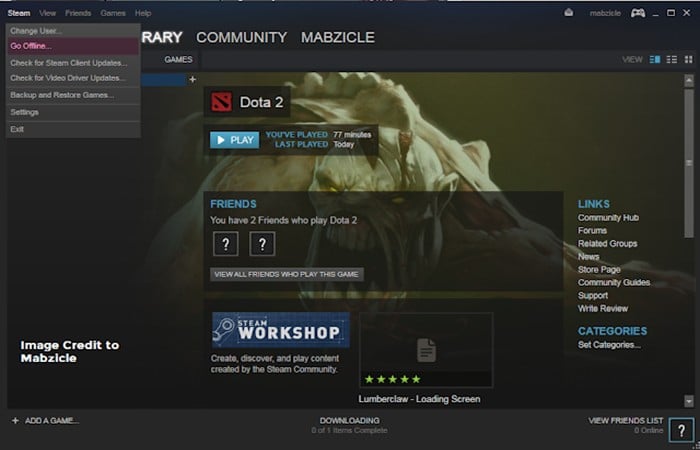
Sopra esta publicación, seguramente jugará DOTA 2 sin conexión, se requiere Internet mai y se requiere inicio de sesión mai Steam. Con RevLoader, puedes jugar al modo AI de DOTA 2 Reborn y mapas personalizados/juegos personalizados de DOTA 2 Reborn de Valve, incluidos Overthrow, Dota 10v10 y Colosseum, así como de creaciones de la comunidad, incluidos:
- Roshpit Champions
- Angel Spiaggia Reborn
- Angel Spiaggia Black Celebrità
- Memes Reborn
- Spin TD
- Guarding Athena
- Skillshot Wars
- Attack Hero
- Battleships
- Crumbling Island Spiaggia
- Custom Hero Survival
- Dota IMBA
- X Hero Siege: Reborn, Epic Capo Fight, Gem TD
- Legends of Dota
- Legends of Dota: Redux, Life Sopra Spiaggia
- Naval Warfare
- Pimp My Peon
- Warlock Brawl
- Legion TD Reborn, Horde Mode
- Wraith Night: Expansion
- Warchasers
- Tree Tag
- Survival Co-op
- SF Wars
- Dota
- Reflex
- Pudge Wars
- Invoker Wars
- Dota Strikers
- Enfos Team Survival
- Adventure Mode
- Quadroside
- Footmen Frenzy
- Capture Points y muchos más.
Pero espera hay más; también puedes usar artículos cosméticos, incluidos arcanos, inmortales, conjuntos, terrenos, efectos climáticos, cursores, paquetes de locutores y otros. Te mostramos cómo jugar a DOTA 2 sin steam y sin conexión usando RevLoader
NOTA: Antes de continuar, haz una copia de seguridad de tu DOTA 2 y desactiva también tu antivirus.
Requisitos para jugar a DOTA 2 sin steam y sin conexión usando RevLoader:
- PC o Laptop (Windows 7 o superior, y cumple con los requisitos de hardware para sistema de 64 bits
- Procesador: dual-core de Intel o AMD a 2.8 GHz
- Memoria: 4 GB RAM
- Gráficos: Nvidia GeForce 8600/9600GT, ATI/AMD Radeon HD2600/3600, DirectX: Versión 11)
- Instalar/Actualizar DOTA 2 desde Steam
Instrucciones para jugar a DOTA 2 sin steam y sin conexión usando RevLoader:
- Paso 1: Instala Dota 2 Offline Launcher. Luego busca la ruta de la carpeta Dota 2 win64
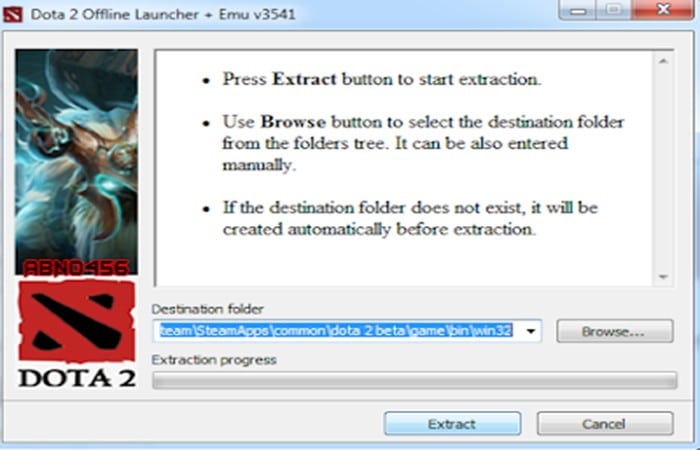
- Paso 2:Haz clic en ‘Extraer‘. El Instalador de Aperto Dota 2 Offline Launcher está en la ‘Carpeta de destino’, busca la ruta de la carpeta Dota 2 win64: haz clic en ‘Extraer’.
- Paso 3:A continuación, Copia el archivo inf actualizado ubicado en «…SteamSteamAppscommondota 2 betagamedota» y pégalo en «…SteamSteamAppscommondota 2 betagamebinwin64dota«.
- Paso 4: Después de eso, realiza el procedimiento para el emulador de cliente y la actualización del contenedor de artículos a continuación.
- Paso 5: Ejecuta el acceso directo del escritorio creado por el instalador llamado «Dota 2 sin conexión«. Ejecutar como administrador, haz clic derecho en el icono, Selecciona «Ejecutar como administrador«.
- Paso 6: ¡Listo! ahora puedes jugar a DOTA 2 sin steam y sin conexión directamente. Para jugadores simples, solo crea un Practice Gara con bots de IA, selecciona abandonar y la dificultad de los bots.
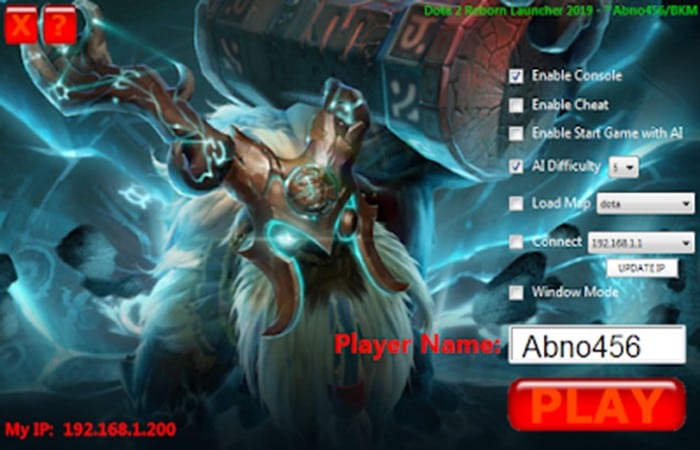
Errores solucionados en la instalación
Para Client Emulator (steamclient dll) y Item Bin v5080 Update (Marci Update):
- Paso 1: Actualiza tu cliente DOTA 2.
- Solución de problemas:
- Si no puedes iniciar el, no uses el lanzador, solo accede directamente a exe (ejecutar como administrador).
- Si aún no puedes iniciar. Haz clic en Inicio de Windows, Busca «uac», luego haz clic en el resultado «Cambiar la configuración de Control de cuentas de usuario«, arrastra el control deslizante completamente hasta la configuración «No notificar nunca«. Haz clic en «Aceptar» cuando hayas terminado). Luego abre el lanzador normalmente.
- Paso 3: Actualiza tu cliente DOTA 2.2. Descarga [steamclient dll update], luego extráelo y sobrescribe el antiguo dll dota 2 win64 ruta:
- ‘…SteamSteamAppscommondota 2 betagamebinwin64’3.
- Descarga [items_570_v5080] y extráelo: ‘…SteamSteamAppscommondota 2 betagamebinwin64platform’
Método 2: Juega DOTA 2 sin steam y sin conexión como anfitrión:
Asegúrate de haber realizado la actualización del contenedor de artículos para jugar LAN.
AGENDA IMPORTANTE: Ejecuta revloader.exe como administrador para jugar LAN con éxito. Para evitar la fusión de tragamonedas para los jugadores sopra el cliente. Como anfitrión, no bloquees a sopra todavía al elegir un héroe; espera a que otros jugadores seleccionen a su héroe primero.
- Paso 1: Abre presionando la tecla de barra invertida “” (sin las comillas dobles) para abrir el lobby.
Aquí están los comandos:
- (Puedes configurarlo de 0 a 4: 0 = Pasivo, 1 = Fácil, 2 = Medio, 3 =, 4 = Injusto)
- (120 es tiempo sopra segundo, puedes cambiarlo)
- (Crear mapa)
- (Para llenar el espacio vacío con bot/IA) Omite esto si vas a jugar con otro jugador.
Solución de problemas
- Para cambiar tu nombre en el juego, haz clic en el nombre del jugador en la parte superior izquierda del calcio d’angolo de la interfaz de inicio. Haz clic en editar perfil, ingresa el nombre de jugador que quieras y selecciona guardar cambios.
- Si la LAN no funciona, intente parchearla. Descarga [SKYNET_steam_api] y extráelo. Copia y pegue los archivos en este directorio: “…SteamSteamAppscommondota 2 betagamebinwin64”
- Para cambiar su nombre en el juego, haz clic en el nombre del jugador en la parte superior izquierda del calcio d’angolo de la interfaz de inicio. Haz clic en editar perfil, ingresa el nombre de jugador que desees y selecciona guardar cambios.
- (Para llenar el espacio vacío con bot/IA) Omite esto si vas a jugar con otro jugador.
Cómo conectarse al host LAN para jugar DOTA 2 sin steam:
- Paso 1: Abra presionando la tecla de barra invertida “” y escribe los siguientes comandos:
- (Cambia esta IP a la IP del host LAN. Para ver la IP, Windows, presiona el botón Windows + R; esto abrirá el comando de ejecución, luego escribe ipconfig y presiona Enter. Verás un montón de información, pero en la línea que desea buscar es «Dirección IPv4«).
(Lo bueno es para la facción Radiant, lo malo es para la facción Mentire)
Cómo jugar DOTA 2 Reborn Custom Maps/Custom Games en modo sin conexión:
NOTA: Antes de continuar, primero debes haber descargado los mapas personalizados de DOTA 2 Reborn.
- Paso 1:Ubica el directorio de mapas personalizados sopra «SteamSteamAppsworkshopcontent570».
- Paso 2: Usa ‘buscar‘ sopra la parte derecha de la ventana y luego escribe «publish_data» (sin las comillas), te mostrará muchos resultados txt, abra uno de ellos y verás el nombre del mapa personalizado
- Paso 3: haz clic con el botón derecho tu publicación_datos.txt elegidos y haz clic en ‘Ubicación del archivo Aperto’.
Por ejemplo: abrir publish_data.txt que contiene ‘Overthrow‘, luego ‘Aperto File Location‘ y encontrar 455312245.vpk. Y ese vpk es lo que necesitamos extraer usando GCFScape.
- Paso 4.Dirígete a «SteamSteamAppscommondota 2 betagamedota_addons» y luego cree una nueva carpeta.
Por ejemplo, crear una carpeta llamada ‘Overthrow‘ y luego abriré GCFScape.exe, selecciona y abre 455312245.vpk y luego se extrae a «SteamSteamAppscommondota 2 betagamedota_addonsOverthrow»
- Paso 5: Después de extraer, abre DOTA 2 usando exe y escribe:
- Ejemplo de dota_launch_custom_game
- Que aparecerá así cuando abras mi ‘Overthrow‘ personalizado:
- dota_launch_custom_game derrocamiento
¡Listo! Disfruta jugando DOTA 2 Reborn Custom Maps o Custom Games en modo fuera de línea, se requiere absolutamente Internet.
Reproducir secuencia de comandos AI/Bot personalizada para jugar dota 2 sin steam
- Paso 1: Crea una carpeta ‘bots’ dentro de la carpeta ‘vscripts‘.
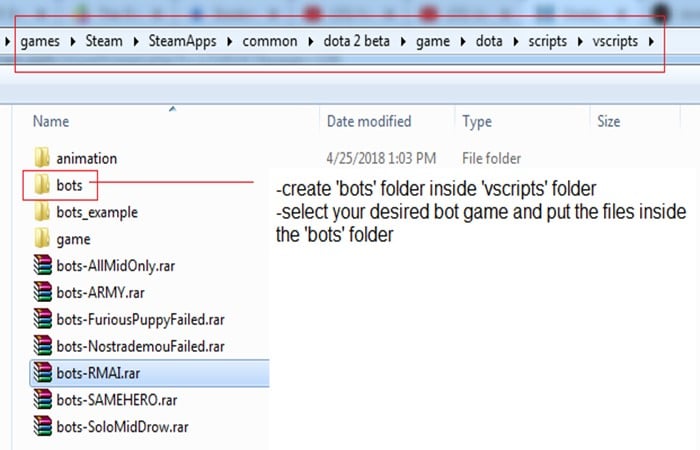
- Paso 2: Descárgalo
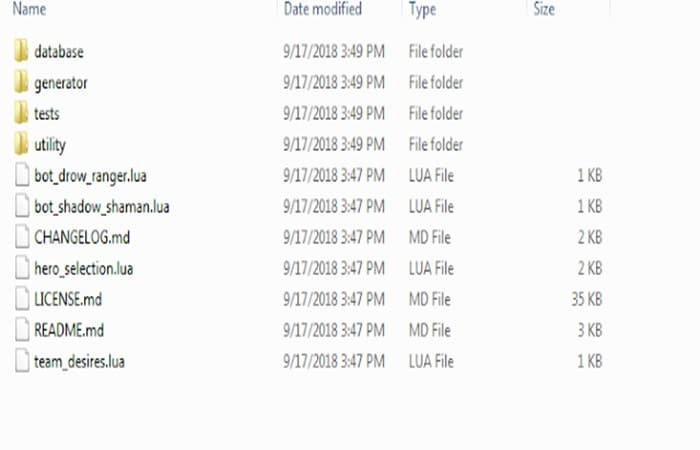
- Paso 3: Juega con el Bot/AI o usa el comando (map dota) y luego (dota_bot_populate). El script del bot se cargará automáticamente.
Versiones listas para jugar Dota 2 sin steam
- Listo para jugar DOTA 2 7.30c: Este cliente fuera de línea de DOTA 2 listo para jugar incluye la actualización de otoño de 2021 de Dota Plus. DOTA 2 v7.30c (8 partes, tamaño total 16 GB, tamaño extraído 32,2 GB)
- Listo para jugar DOTA 2 7.30b: Este cliente fuera de línea de DOTA 2 listo para jugar incluye la actualización de otoño de 2021 de Dota Plus. DOTA 2 v7.30b (9 partes, tamaño total 16 GB, tamaño extraído 32,5 GB)
- Listo para jugar DOTA 2 7.29d: Este cliente fuera de línea de DOTA 2 listo para jugar incluye la actualización Nemestice Battle Pass. DOTA 2 v7.29d (9 partes, tamaño total 16 GB, tamaño extraído 32,5 GB)
- Listo para jugar DOTA 2 7.27d: Este cliente fuera de línea de DOTA 2 listo para jugar presenta la actualización TI 10 Immortal Treasure 3. DOTA 2 v7.27d (13 partes, tamaño total 13 GB, tamaño extraído 27,7 GB)
RevLoader para DOTA 2 7.19 solo a continuación
Requisitos:
- Descargar enlaces directos sin conexión de DOTA 2 (10,9 GB) – DOTA 2 v7.19co DOTA 2 v7.13
- Descargue los enlaces directos sin conexión de DOTA 2 (10.9 GB)
- Descargar [Dota 2 Offline Launcher + Emu para 7.19x]
Instrucciones
Juega a DOTA 2 sin steam y sin conexión:
- Paso 1:Descarga DOTA 2 v7.19c, puedes encontrar los enlaces sobre los requisitos. Si ya tienes DOTA 2 con una versión anterior a la 7.19, eso servirá.
- Paso 2:Extrae Dota 2 Offline Launcher + Emu para 19x.zip y abre Dota 2 Offline Launcher + Emu para 7.19x.exe, extrae los archivos a tu directorio de DOTA 2 Steam «…SteamSteamAppscommondota 2 betagamebinwin32»
- Paso 3: A continuación, Copia el archivo inf ubicado en “…SteamSteamAppscommondota 2 betagamedota” y pégalo en “…SteamSteamAppscommondota 2 betagamebinwin32dota”
¡Listo! Ejecuta Launcher RevLoader y ahora podrás jugar a DOTA 2 sin steam y sin conexión directamente.
LAN Gioco
- Paso 1: Abre el lanzador.
- Paso 2: Haz clic en Actualizar IP.
- Paso 3: Para servidor/host/abbandonato, selecciona tu PROPIA IP.
- Paso 4: Para el cliente, Selecciona la IP del SERVIDOR, para conectarte al servidor.
- Paso 5: Haz clic en JUGAR.
Extra: marca Conectar si quieres conectar el servidor directamente.
Preguntas frecuentes sobre cómo jugar DOTA 2 sin steam y sin conexión:
Ahora, veamos algunas preguntas frecuentes que te pueden ayudar a entender un poco más sobre cómo jugar DOTA 2 sin steam y sin conexión:
1. ¿Cómo cambiar el idioma en DOTA 2 sin steam y sin conexión?
- Paso 1: Dirígete a tu directorio de instalación de Dota 2 donde se encuentra el archivo rev.ini – “…SteamSteamAppscommondota 2 betagamebinwin64” (win32 para versiones anteriores)
- Paso 2: Edita el archivo ini usando el Bloc de notas.
- Paso 3: Busca la línea que contiene este texto: Idioma
- Paso 4: Cambia el valor del idioma, luego guarda el archivo
2. ¿Cómo cambiar el nombre del jugador?
- Paso 1: Dirígete al directorio de Dota 2 donde se encuentra el archivo rev.ini – “…SteamSteamAppscommondota 2 betagamebinwin64”
- Paso 2: Edite el archivo ini usando el Bloc de notas.
- Paso 3: Busca la línea que contiene este texto: PlayerName
- Paso 4: Cambia el valor a tu nombre de jugador deseado.
3. ¿Cómo jugar en los modos DOTA 2 (All Pick, Captains Mode, Random Draft, Single Draft, All Random)?
- Paso 1: Abre presionando la tecla de barra invertida “” (sin las comillas dobles) sopra el lobby.
- Paso 2: Ingresa el comando de acuerdo con el modo elegido.
- Para All Pick: map dota gamemode 1
- Para Captains Mode: map dota gamemode 2
- Para Random Draft: map dota gamemode 3
- Para Single Draft: map dota gamemode 4
- Para All Random: map dota gamemode 5
- Paso 3: Después de elegir el modo, ingresa el comando para unirse a un equipo.
- Para la facción Radiant: equipo conjunto bueno
- Para la facción Mentire: equipo conjunto malo
4. ¿Cómo solucionar el error ‘Necesidad de actualizar’?
- Paso 1: Primero actualiza tu Steam usando Internet
- Paso 2: luego Copia el «steam.inf» actualizado de «SteamSteamAppscommondota 2 betagamedota» y pégalo en «SteamSteamAppscommondota 2 betagamebinwin64dota»
5. No aparece, o el revloader da un error
Prueba la siguiente posible solución:
- Paso 1: Dirígete al directorio de instalación de Dota 2 donde se encuentra revloader rev.ini. “…SteamSteamAppscommondota 2 betagamebinwin64”
: edita el archivo con el Bloc de notas. - Paso 2: Busca la línea que contiene esta cadena:
- Paso 3: Reemplace esa línea
6. Error «Se perdió la conexión con Steam».
Las siguientes son las razones probables por las que encuentras este error:
- Paso 1: Ejecuta dota2.exe en lugar de revloader.
- Paso 2: Ha instalado Smart Steam Emu y aún no eliminó tus archivos.
Es posible que el revloader no sea compatible con la versión del cliente dota 2.
7. Muestra «Validación de Steam rechazada» cuando comienzo juegos de bot/me uno a juegos.
Cierre Dota 2, reinicia chiuso UAC y vuelve a ejecutarlo (alternativamente, puede simplemente hacer clic con el botón derecho en revLoader.exe sobre la carpeta Dota 2 y seleccionar «Ejecutar como administrador«)
8. ¿Puedes usar este emparejamiento público/clasificado sopra?
NO PUEDES usarlo en servidores legítimos de Dota 2. Sopra el primer lugar, no puedes unirte a ellos.
9. ¿Será útil para siempre?
Risposta negativa, por lo tanto, debemos esperar una versión actualizada cuando revLoader no funciona correctamente.
10. Siempre muestra «Conectando a la red Dota 2».
- Paso 1: Haz clic derecho en exe y Selecciona “Ejecutar como administrador”.
- Paso 2: Como alternativa, haz clic con el botón derecho y Selecciona Propiedades. En la pestaña «Compatibilidad«
- Paso 3: marca «Ejecutar este programa como administrador«, aplica y presiona Aceptar.
11. La piel/los cosméticos no se muestran en el juego.
- Paso 1: Edita el archivo rev.ini usando el Bloc de notas
- Paso 2: Busca el parámetro llamado ServerIPNSNet = Sopra ese parámetro, ingrese la dirección IP del host
Ejemplo: ServerIPNSNet = 192.168.4.45
- Paso 3: Edite el archivo rev.ini usando el Bloc de notas
- Paso 4: Busca este parámetro, ServerIPNSNet = 192.xxx.xxx.xx y agregue # antes de él
Ejemplo: #ServerIPNSNet = 192.xxx.xxx.xx
[Para servidor/host]
- Paso 1: Primero haz una copia de seguridad de rev.ini.
- Paso 2: Abre el archivo rev.ini usando el Bloc de notas, elimina la línea «ServerIPNSNet = 192.168.1.1» ubicada en la última parte.
- Paso 3: Guarde el archivo.
- Paso 4: Ejecuta «Dota 2 Launcher» como administrador, luego haz clic en «Actualizar IP«, luego espera a que aparezca «Hecho de actualizar la IP de la red«.
- Paso 5: Después de eso, haz clic en el enlace con la IP (no marcada). Encuentra tu IP allí que es la misma que la de tu «Mi IP«, luego haz clic en JUGAR.
[Para el cliente]
- Paso 1: Realice los pasos 1 a 3, igual que arriba.
- Paso 2: Ejecuta «Dota 2 launcher» como administrador
- Paso 3: luego haz clic en «Actualizar IP«
- Paso 4: luego espere a que aparezca «Hecho de actualizar la IP de la red«.
- Paso 5: Después de eso, haz clic en conectarte con IP (no marcada). Encuentra la IP que creaste.
También te puede interesar leer sobre: Buscando el coordinador del juego DotA 2 | Soluciones
Conclusión
Jugar DOTA 2 sin steam y sin conexión a Internet es posible mediante el uso de RevLoader. Siguiendo los pasos anteriores, puedes comenzar a jugar sin conexión. Esto es especialmente útil si normalmente tiene una conexión a Internet lenta, un plan de Internet basado en el volumen o incluso si no hay ninguna conexión a Internet. Esperamos haberte ayudado con esta información.
Me llamo Javier Chirinos y soy un apasionado de la tecnología. Desde que tengo uso de razón me aficioné a los ordenadores y los videojuegos y esa afición terminó en un trabajo.
Llevo más de 15 años publicando sobre tecnología y gadgets en Internet, especialmente en mundobytes.com
También soy experto en comunicación y marketing online y tengo conocimientos en desarrollo en WordPress.